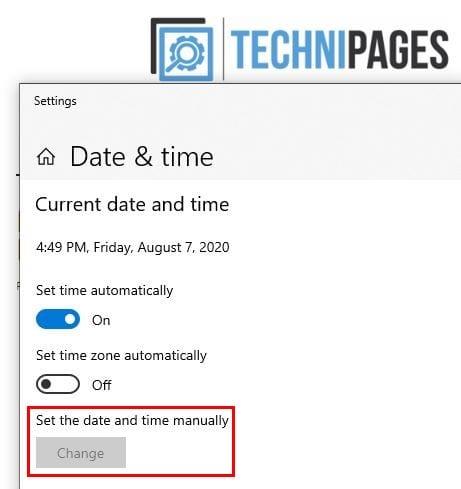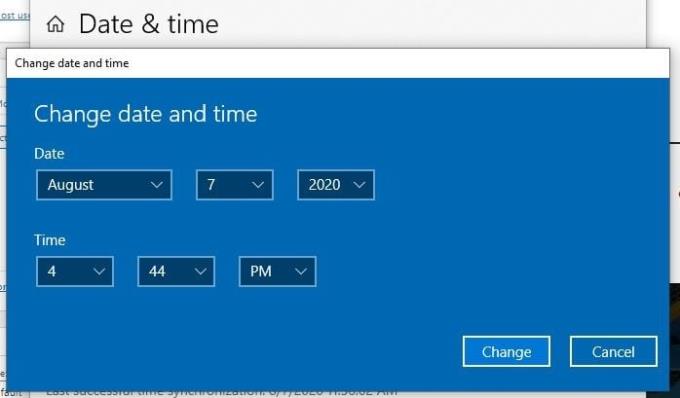Với rất nhiều mối nguy hiểm trực tuyến phải đối phó, không có gì lạ khi bạn luôn tìm cách để giữ an toàn. Vì vậy, khi bạn thấy kết nối Chrome của mình không ở chế độ riêng tư, không có gì lạ khi bạn muốn xử lý vấn đề này càng sớm càng tốt.
Tin tốt là bạn có thể thử một số mẹo để kết nối Chrome của bạn an toàn một lần nữa. Sự cố này thường xảy ra khi trang web bạn đang truy cập có chứng chỉ không an toàn. Bằng cách nhấp vào ổ khóa ở bên trái của URL, bạn có thể xem liệu chứng chỉ của trang web có hợp lệ hay không.
Cách khắc phục kết nối của bạn không riêng tư trên Google Chrome
Có nhiều nguyên nhân khác nhau gây ra lỗi Chrome này và có khả năng bạn không thể khắc phục được vì trang web bạn đang truy cập đã không gia hạn chứng chỉ của họ. Tuy nhiên, vì có khả năng bạn sẽ sửa chữa, nên nó chắc chắn đáng để thử.
Ngắt kết nối khỏi bất kỳ mạng WiFi công cộng nào
Bạn cố gắng tiết kiệm dữ liệu di động nhiều nhất có thể, vì vậy bất cứ khi nào bạn thấy rằng bạn đang ở gần một WiFi công cộng, bạn kết nối với nó. Tuy nhiên, các chuyên gia luôn khuyên người dùng không nên làm điều này vì những mạng công cộng đó không an toàn.
Khi người dùng kết nối với mạng công cộng và gặp lỗi này, rất có thể có tin tặc đang cố đánh cắp thông tin của bạn.
Thử làm mới trang Chrome
Giống như việc khởi động lại thiết bị đơn giản có thể khắc phục các sự cố có vẻ nghiêm trọng, làm mới trang có thể là tất cả những gì bạn cần để khắc phục sự cố. Hãy thử làm mới trang bạn đang xem một vài lần để xem lỗi có biến mất hay không.
Xóa cookie và bộ nhớ cache của trình duyệt
Cookie và Cache đã được biết là nguyên nhân gây ra các vấn đề theo thời gian. Để đảm bảo rằng đó không phải là lý do gây ra lỗi bảo mật, bạn có thể thử xóa chúng. Để làm điều này, hãy truy cập:
- Thực đơn
- Thêm công cụ
- Xóa dữ liệu truy cập
Điều chỉnh ngày giờ
Để máy tính của bạn hiển thị sai ngày và giờ có vẻ không phải là vấn đề lớn, nhưng nó chắc chắn có thể gây ra một số vấn đề cho bạn. Nó rất có thể là thủ phạm khiến kết nối Chrome của bạn không an toàn.
Bạn có thể nhanh chóng sửa ngày tháng bằng cách nhấp chuột phải vào ngày giờ ở dưới cùng bên phải của thanh tác vụ. Khi cửa sổ tùy chọn xuất hiện, hãy nhấp vào điều chỉnh ngày và giờ.
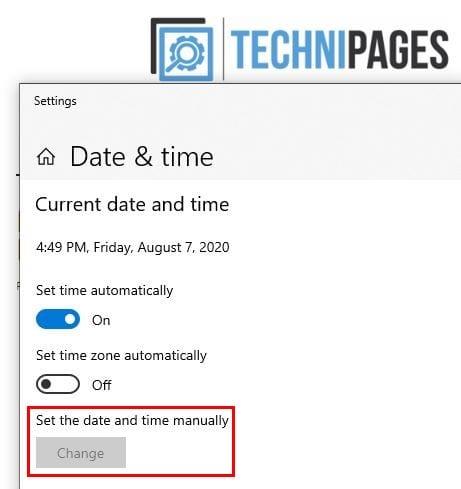
Cửa sổ Cài đặt Ngày và Giờ sẽ xuất hiện và khi nó tắt tùy chọn có nội dung Đặt thời gian tự động, vì vậy tùy chọn điều chỉnh ngày và giờ không bị chuyển sang màu xám nữa.
Khi bạn có thể nhấp vào nút Thay đổi cho ngày và giờ, một cửa sổ màu xanh lam với các tùy chọn để thực hiện các thay đổi cần thiết sẽ xuất hiện.
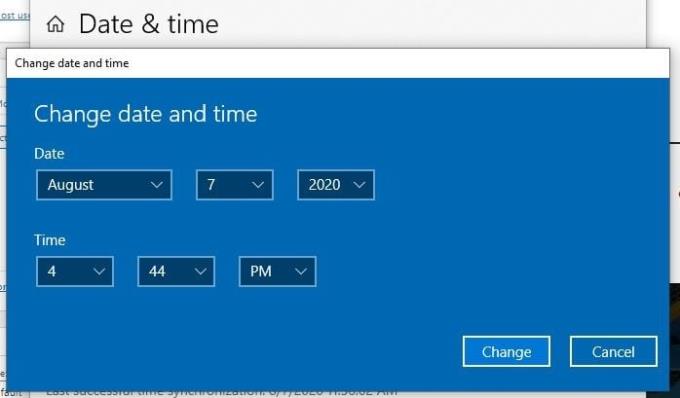
Sử dụng trình duyệt khác
Không có trình duyệt nào là hoàn hảo và Chrome cũng không khác. Thủ phạm gây ra lỗi này có thể là do một tiện ích mở rộng. Để loại trừ khả năng này, hãy thử sử dụng bất kỳ trình duyệt nào khác hoặc bạn cũng có thể thử chuyển sang chế độ ẩn danh.
Nếu bạn thử các mẹo này và không gặp lỗi nữa, hãy thử gỡ cài đặt các tiện ích mở rộng cuối cùng bạn đã cài đặt ngay trước khi gặp lỗi này.
Tắt VPN và Chống vi-rút
Sử dụng VPN và phần mềm chống vi-rút là một cách tuyệt vời để thêm một lớp bảo vệ bổ sung. Tuy nhiên, các biện pháp bảo mật này có thể gây ra các vấn đề như lỗi bảo mật mà bạn đang gặp phải trên Chrome. Hãy thử tạm thời tắt phần mềm chống vi-rút của bạn để xem sự cố có tiếp diễn hay không.
Nếu bạn thấy nó biến mất, đó có thể là do một tính năng trong nhiều chương trình chống vi-rút được gọi là Quét HTTPS. Các bước để tắt tính năng này sẽ khác nhau tùy thuộc vào chương trình chống vi-rút bạn sử dụng.
Đảm bảo rằng trình duyệt của bạn đã được cập nhật
Bạn không thể nhớ lần cuối cùng bạn cập nhật trình duyệt của mình? Không có phiên bản mới nhất của trình duyệt ưa thích của bạn có thể là lý do khiến bạn gặp phải lỗi này. Tp cập nhật trình duyệt của bạn vào:
- Chrome: Ba dấu chấm (góc trên bên phải)> Trợ giúp> Giới thiệu về Chrome.